怎么进行电脑硬盘的碎片整理
1、第一步我们打开电脑的硬盘,双击计算机或者我的电脑,我的电脑是win7系统的,所以桌面是计算机,如果是xp的电脑系统的话,就是我的电脑了,这个大家看自己电脑去。

2、我的电脑是分为五个分区。
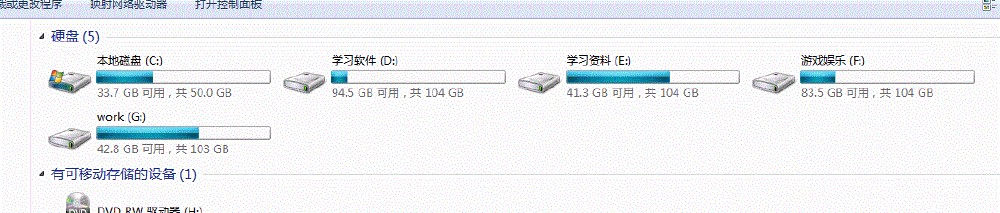
3、现在随便我们右击一个分区在下拉的菜单点击属性,就会跳出一个窗口。
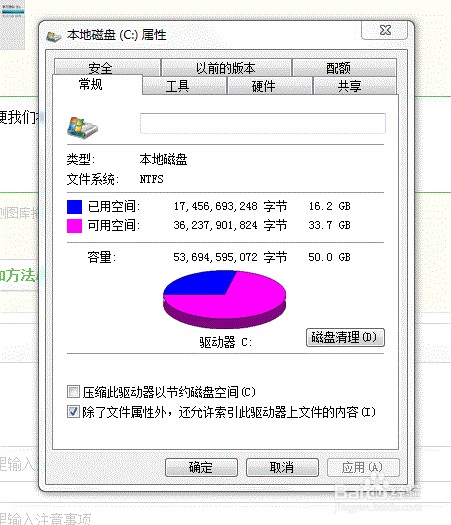
4、我们点击工具,下面有一个磁盘清理
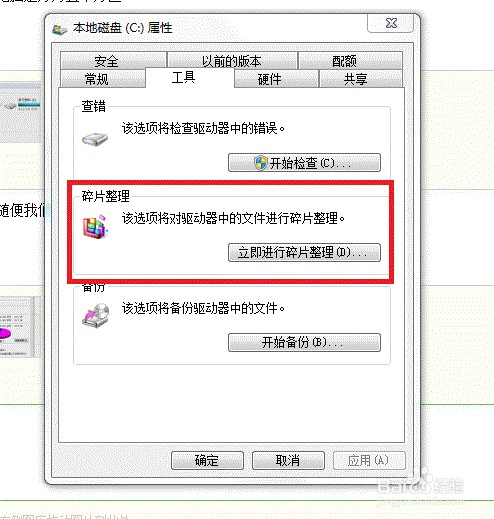
5、我们点击下面的立即进行磁盘碎片整理,就会跳出另一个窗口界面。我们点击下面的磁盘碎片整理,这时候电脑就开始进行碎片整理了。我们可以看到我的电脑正在进行c盘的整理。
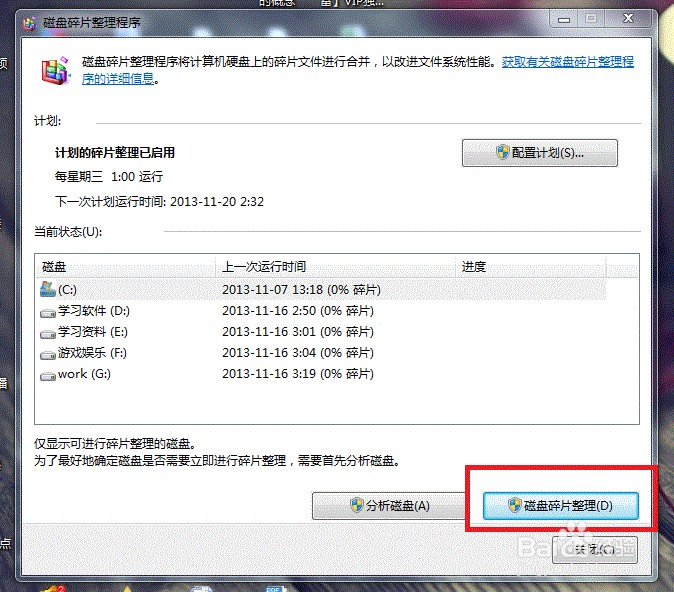
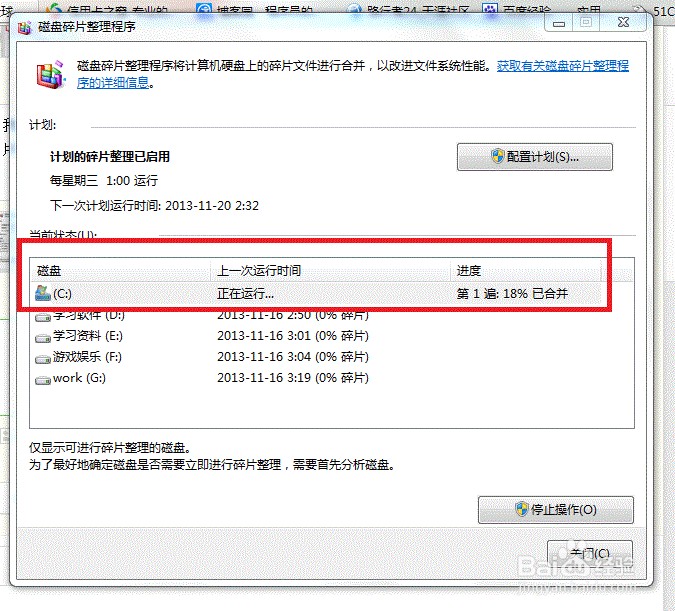
6、最后我们看到整理完成的界面,提示0%的碎片,我们就可以把这个窗口关闭了,我们就完成了电脑硬盘的碎片整理了。

声明:本网站引用、摘录或转载内容仅供网站访问者交流或参考,不代表本站立场,如存在版权或非法内容,请联系站长删除,联系邮箱:site.kefu@qq.com。
阅读量:71
阅读量:75
阅读量:46
阅读量:107
阅读量:62